| [User Interface] | |||||||||||
IE 7で閉じたタブ(Webページ)を再び開く
|
|||||||||||
|
|||||||||||
| 解説 |
Internet Explorer 7(IE 7)やFirefoxなど、タブ機能を持つブラウザ(タブ・ブラウザ)を利用していると、誤って異なるタブを閉じてしまうことがある。ブックマークしているWebサイトならば、すぐに同じWebページを開けるが、気になったローテーション・バナーをクリックして開いた場合など、再度、同じWebページを開くのは困難だ。Firefoxでは[履歴]−[最近閉じたタブ]メニューで、IE 8でも新しいタブを開くと、それぞれ閉じたWebページの履歴が表示され、閉じたWebページをすぐ開くことが可能だ。
実は、IE 7でも[お気に入りセンター]の履歴機能を利用することで、閉じたWebページが開ける。今回は、その方法を紹介しよう。
| 操作方法 |
閉じたWebページを再び開くには、IE 7のタブの左側にある[お気に入りセンター](黄色い★のアイコン)をクリックする。[お気に入り][フィード][履歴]の各ボタンが現れるので、[履歴]ボタンをクリックし、プルダウン・メニューから[今日表示したページ順]を選択する。
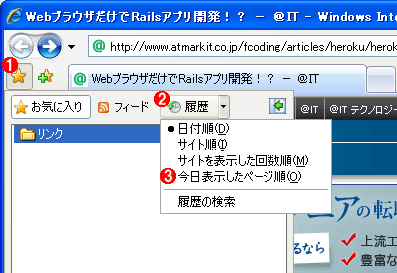 |
|||||||||
| [お気に入りセンター]の[履歴]メニュー | |||||||||
| [お気に入りセンター]の[履歴]ボタンをクリックし、プルダウン・メニューから[今日表示したページ順]を選択する。 | |||||||||
|
開いたWebページの履歴一覧が表示される(Webページの履歴だけではなく、開いたファイルなどの履歴も含まれる)。ここで閉じてしまったWebページのタイトルを選択すれば、現在アクティブなタブにそのWebページが開かれる。履歴情報を利用しているため、閉じた後に[ツール]−[閲覧の履歴の削除]で履歴を削除してしまうと、履歴一覧に何も表示されなくなってしまうので注意が必要だ。
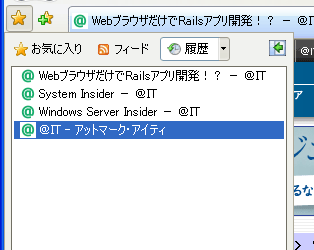 |
| [今日表示したページ順]による履歴一覧 |
| [履歴]−[今日表示したページ順]を選択すると、今日、閲覧したWebページの一覧が表示される。この一覧の中には閉じたWebページも含まれているので、再び開きたいWebページのタイトルを選択すれば、現在、アクティブなタブにそのWebページが表示される。 |
逆に履歴を削除していなければ、約1カ月前に閉じたWebページであっても開くことが可能だ。それには、[履歴]のプルダウン・メニューで[日付順]を選べばよい。「先週」「2週間前」「3週間前」といった具合に、過去に開いたWebページの履歴がサイト別に保存されている。そこでWebサイト名とWebページのタイトルから、履歴一覧から目的のWebページを探せばよい。![]()
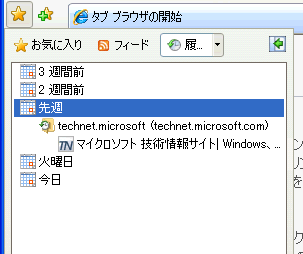 |
| [日付順]による履歴一覧 |
| [履歴]−[日付順]を選択すると、過去に閲覧したWebページが週ごとにまとめられて表示される。各週の履歴一覧は、さらにWebサイトごとにまとめられているので、該当するWebサイト名を探し、さらにWebページのタイトルから目的のWebページを探すことになる。 |
この記事と関連性の高い別の記事
- Firefoxで閉じたタブ(Webページ)を再び開く(TIPS)
- Google Chromeの閲覧履歴を消去する(Windows/iPhone/Android編)(TIPS)
- Windows 8の「ファイル履歴」で上書き/削除したファイルを復元する(TIPS)
- コマンド・プロンプトの履歴機能を活用する(TIPS)
- Googleで検索したキーワードの履歴を残さないようにする(TIPS)
このリストは、デジタルアドバンテージが開発した自動関連記事探索システム Jigsaw(ジグソー) により自動抽出したものです。

| 「Windows TIPS」 |
- Azure Web Appsの中を「コンソール」や「シェル」でのぞいてみる (2017/7/27)
AzureのWeb Appsはどのような仕組みで動いているのか、オンプレミスのWindows OSと何が違うのか、などをちょっと探訪してみよう - Azure Storage ExplorerでStorageを手軽に操作する (2017/7/24)
エクスプローラのような感覚でAzure Storageにアクセスできる無償ツール「Azure Storage Explorer」。いざというときに使えるよう、事前にセットアップしておこう - Win 10でキーボード配列が誤認識された場合の対処 (2017/7/21)
キーボード配列が異なる言語に誤認識された場合の対処方法を紹介。英語キーボードが日本語配列として認識された場合などは、正しいキー配列に設定し直そう - Azure Web AppsでWordPressをインストールしてみる (2017/7/20)
これまでのIaaSに続き、Azureの大きな特徴といえるPaaSサービス、Azure App Serviceを試してみた! まずはWordPressをインストールしてみる
|
|





